把图片上面的文字弄出来
- 格式:docx
- 大小:779.67 KB
- 文档页数:4

从图片提取文字的方法
我们经常会需要从图片中提取文字,数量少的可以直接在键盘上敲写,数量大的就需要用到些省时省力的小技巧了,这样能够节省大量时间,这里主要介绍依托OCR光学字符识别技术实现文字提取目的。
方法1:提高图片质量
使用OCR技术需要尽量使图片看起来清晰并且方正,可使用ACDSee等软件,对原图片进行加工处理,使图片变得方方正正,不歪斜,字迹清晰可见,不模糊。
方法2:使用Microsoft Office办公软件
打开OneNote组件后,直接将照片拖入软件界面,加载图片完毕后,邮件点击复制图片中的文字选项,复制并粘贴到文档中,即可实现提取文字。
需要进行校对修正,有一定错误率,特别是模糊的字迹,需要提高图片质量。
该功能需在正常使用软件的情况下才可使用。
方法3:使用讯飞语音软件
打开软件后,点击图文识别按钮,即可打开文字提取功能,从软件中按照步骤打开图片,图片加载到软件中,并会自动提取文字,可以选择直接导出至Word文档或复制文字后粘贴到目标文档中。
需要进行校对修正,有一定错误率。
该软件功能需要付费。
方法4:使用手机扫描文档软件
目前,手机市场上推出很多OCR软件,通过扫描文档
获取图片,实现文字转换功能,比如“扫描全能王”。
只需打开软件,将摄像头对正文档纸张,即可扫描为图片,并可以提取图片中的文字,文字可以粘贴到文档中。

怎样提取图片中的文字使用电脑过程中,需要抓取文字的地方很多,如提示框、对话框、菜单、图片、PDF、视频等等位置的文字,有时还需批量获取大量文件的文件名,以方便修改名称。
这些需求如何快速实现呢,笔者将这方面的技巧总结出来,与朋友们共享。
一、抓取对话框、菜单上文字CTRL+C快捷键只对系统提示框有效,要抓取对话框和菜单上的文字,就需借助抓取文字工具,这类工具很多,这儿介绍AquaDesktop这款常用工具。
它能抓取屏幕上任何程序任何地方的文本,即使被禁止拷贝的文本,也能轻松抓取。
从/soft/28432.html下载AquaDesktop V1.5.0.29绿色版,解压运行后,打开需要抓取文字的菜单,按下CTRL键,再在需要的菜单项的空白处点击鼠标右键,就将该菜单文字抓取,并在弹出菜单中显示,点击菜单上的“点击复制文本”项,将抓取的文字复制到剪切板,随后粘贴到需要的位置即可。
该工具也能抓取对话框文字,同时按住CTRL+SHIFT键,再按住鼠标左键拖选需要抓取的文字区域,松开鼠标左键,抓取的文字显示在菜单中(图2)。
二、抓取图片和视频文字由于工作需要,经常要从扫描或相机拍摄图片上获取文字,甚至要从视频中获得文字,进行二次编辑再使用。
可是图片和视频上的文字不能复制,如何解决将图片和视频上文字转换成编辑的文本这一难题呢?那就使用“文通慧视”这款绿色版工具来抓取其上的文字吧,这款工具对于能看到的文字,它就能抓取。
同时支持图片、PDF和视频上的文字抓取,效率和效果都很出色。
1、抓取图片上文字从/soft/sort001/sort0370/down-72973.html下载“文通慧视”后,解压到英文目录下,执行其中的注册表文件WtSign32.reg进行注册,随后再执行“文字识别.exe”启动软件,运行后软件的工具条出现在屏幕的上方,默认工具条是自动隐藏的,也可以进行锁定,操作起来非常简单,就像QQ面板一样。
使用图片浏览工具打开要获取文字的图片,从“文通慧视”工具条上点选“慧视屏幕”,这时鼠标变成十字型,按下鼠标左键选取图片上要转换的文字区域,从弹出的“屏幕识别”对话框中,内容下选择“文本”,背景选择“自动”,语种选择“简体”,点击“确定”,软件自动识别选择区域中的文字,很快文字被识别出来,并自动打开记事本将识别的文字显示出来,识别率相当高(图3)。
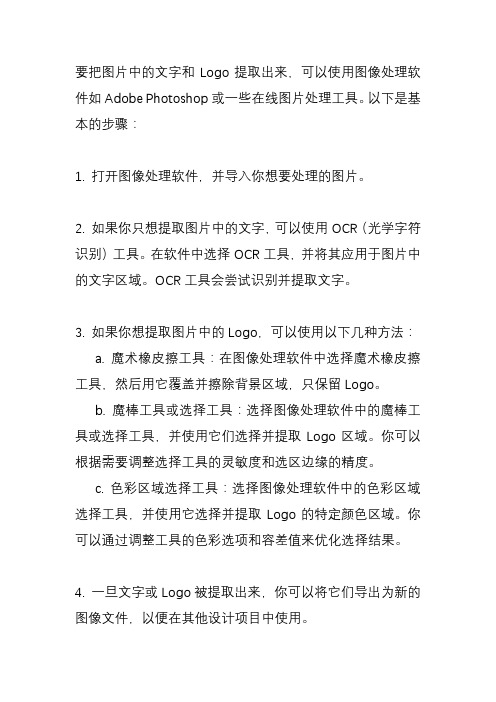
要把图片中的文字和Logo提取出来,可以使用图像处理软件如Adobe Photoshop或一些在线图片处理工具。
以下是基本的步骤:
1. 打开图像处理软件,并导入你想要处理的图片。
2. 如果你只想提取图片中的文字,可以使用OCR(光学字符识别)工具。
在软件中选择OCR工具,并将其应用于图片中的文字区域。
OCR工具会尝试识别并提取文字。
3. 如果你想提取图片中的Logo,可以使用以下几种方法:
a. 魔术橡皮擦工具:在图像处理软件中选择魔术橡皮擦工具,然后用它覆盖并擦除背景区域,只保留Logo。
b. 魔棒工具或选择工具:选择图像处理软件中的魔棒工具或选择工具,并使用它们选择并提取Logo区域。
你可以根据需要调整选择工具的灵敏度和选区边缘的精度。
c. 色彩区域选择工具:选择图像处理软件中的色彩区域选择工具,并使用它选择并提取Logo的特定颜色区域。
你可以通过调整工具的色彩选项和容差值来优化选择结果。
4. 一旦文字或Logo被提取出来,你可以将它们导出为新的图像文件,以便在其他设计项目中使用。
请注意,具体的步骤和工具可能因不同的图像处理软件而有所不同。
如果你使用的是特定的软件,请参考该软件的官方文档或在线帮助资源,以获取更具体的说明和操作指导。
另外,提取文字和Logo可能取决于图像质量、大小、复杂度和背景等因素,可能需要尝试多种方法和工具来达到最佳效果。

要从多个图片中提取文字,可以使用光学字符识别(OCR)技术,这是一种通过扫描图像并识别其中的文字来将图像中的文字转换为可编辑文本的技术。
以下是几种常见的方法来实现这个目标:
1. OCR软件:有许多专门的OCR软件,如Adobe Acrobat、Abbyy FineReader、Tesseract等,它们可以帮助你将图像中的文字提取为文本。
你可以上传图片到这些软件中,然后进行文字识别处理,最终得到提取出的文字信息。
2. 在线OCR工具:有些网站提供免费的在线OCR工具,例如OnlineOCR、Google 文字识别等,你可以通过上传图片到这些网站,进行在线文字识别,最后将识别出的文字提取出来。
3. 手机APP:市面上有一些OCR识别的手机应用程序,比如百度OCR、Adobe Scan等,你可以通过手机拍摄图片,然后使用这些应用程序进行文字识别。
不过需要注意的是,OCR技术对于文字清晰度、语言、字体等都有一定的要求,所以在使用时需要确保图片质量良好,
文字清晰可见。
另外,对于一些特殊的字体或是手写文字,识别效果可能会有所不同。
综上所述,使用OCR软件、在线工具或手机应用是从多个图片中提取文字的常见方法,可以根据实际需求选择合适的工具来进行文字提取和识别。

ps怎么把文字从图片中抠出来
大家经常遇到图文结合的图片,又想要里面的文字,就得把它抠出来,具体怎么操作呢?想了解和学习这项PS技巧的不妨看看以下的教程,或许对你掌握将图片文字抠出来的方法有一定的帮助!
photoshop把图片文字抠出来的方法
主要是PS通道的运用,具体方法步骤如下:1.首先打开需要抠字的图片,
打开需要抠字的图片.然后打开PS通道,选择反差最明显的红色通道,
接下来复制红色通道,
复制红色通道4.再之后同时按Ctrl+l键,调出色阶面板,
调整色阶直至图片黑白对比强烈,
用选择工具选取所有白色方块,按ctrl+shift+I反选,之后再选择通道红绿蓝,
按ctrl+j,通过拷贝的图层,这样PS抠字就完成了,
ps怎么把文字从图片中抠出来将本文的Word文档下载到电脑,方便收藏和打印推荐度:点击下载文档文档为doc格式。
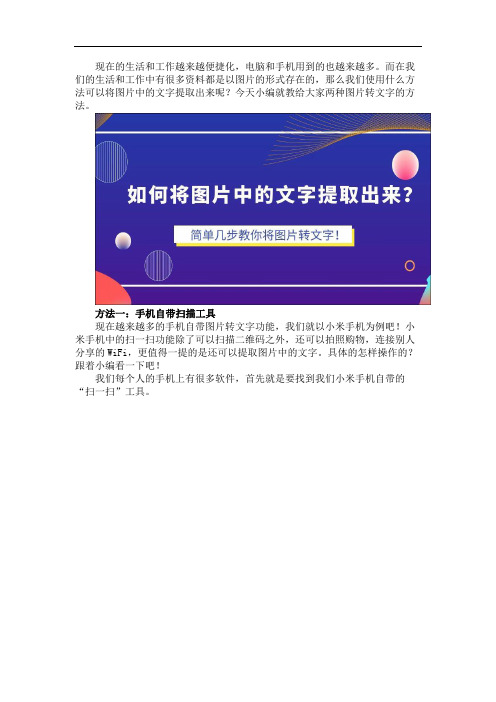
现在的生活和工作越来越便捷化,电脑和手机用到的也越来越多。
而在我们的生活和工作中有很多资料都是以图片的形式存在的,那么我们使用什么方法可以将图片中的文字提取出来呢?今天小编就教给大家两种图片转文字的方法。
方法一:手机自带扫描工具现在越来越多的手机自带图片转文字功能,我们就以小米手机为例吧!小米手机中的扫一扫功能除了可以扫描二维码之外,还可以拍照购物,连接别人分享的WiFi,更值得一提的是还可以提取图片中的文字。
具体的怎样操作的?跟着小编看一下吧!我们每个人的手机上有很多软件,首先就是要找到我们小米手机自带的“扫一扫”工具。
找到该工具之后,点击进入。
因为扫一扫支持多种功能,所以我们需要点击【扫文档】。
扫文档的时候,我们可以直接扫描手机内保存的图片,也可以直接拍照进行识别。
小编大概在电脑上拍了一段文字,之后我们需要点击【识别文字】,这样就可以将图片中的文字给提取出来了。
方法二:电脑端工具手机虽然携带比较方便,但是在办公中,我们还是更加喜欢使用电脑。
电脑上的【迅捷OCR文字识别软件】一样可以将图片中的文字提取出来,OCR软件是我们在办公中很常用的一个工具。
支持图片转文字的功能也是很多的,具体的操作步骤给大家看一下。
首先,打开我们电脑上的迅捷OCR文字识别软件,在该工具的页面中,我们可以看到有多种功能。
其中极速识别、OCR文字识别都是支持图片转文字的功能。
我们就先选【极速识别】功能吧!进入到【极速识别】功能的页面后,先给该功能添加图片文件。
即点击【上传图片】。
在上传图片的时候,我们可以看到该功能支持的图片格式,如PNG、JPG、BMP格式的图片。
之后我们需要修改一下文件的【导出目录】,如果我们电脑上C盘存放的文件过多了,我们就可以存放到D盘或其它地方。
修改好之后,直接点击【开始识别】就好了。
好了,以上的两种方法都可以将图片中的文字提取出来。
大家可以根据个人的需求进行操作啊!喜欢的话,记得分享一下哦!。

怎么把图片中的文字提取出来?提取图片文字教程
如何将图片中的文字提取出来?在学习和办公的过程中,我们会接触到大量的图片,图片上也会包含文字、色彩、影像等信息,但想要将图片上的信息,例如文字信息,提取出来,要如何操作呢?今天就教大家一招,怎么把图片中的文字提取出来?
图片文字的提取
想要提取图片中的文字,首先就必须要求图片本身的像素和清晰度是过关的,至少人眼能够正确识别出文字内容,但一般情况,我们只能自己人眼识别,再通过手动打字的方式,提取出来,这个时候使用快捷工具就显得非常简单和便捷了。
借助迅捷OCR文字识别
第一步:在主界面的左侧,可以找到“单张快速识别”和“批量识别”,这就是使用工具的好处,可以批量操作,将多张图片载入其中进行操作,页面右侧提醒我们,可以拖拽图片直接加载进去;
第二步:找到将电脑中的图片,将图片导入工具之中;
第三步:在进行识别之前,可以在图片预览图的下方,通过放大、缩小、旋转和裁剪的操作,使得图片文字更加容易被捕捉到,再点击右侧“开始识别”;
第四步:识别完成后,文字会自动出现,想要完成提取,可以直接点击“复制”,再粘贴到其他地方,或者选择“导出识别结果”,会自动生成文档;
第五步:还为我们提供了文字翻译功能,翻译完成后,点击右下角小图标,也是复制选项。
怎么把图片中的文字提取出来,这个看似麻烦的问题,当我们使用快捷工具后,就显得非常简单了,无论是学习还是办公,都可以尝试一下。

提取图片中文字的方法
方法一、QQ提取
第一种方法需要用到我们的聊天神器:QQ,进入任一聊天框并给好友发送图片。
长按对话中的图片,最后在弹出框中选择「提取图中文字」即可。
方法二、微信提取
同理,另一款自带文字识别的App咱也很熟悉。
比如我们常用的微信,操作逻辑都相同。
将图片发送给朋友或文件传输助手,在软件内长按图片即可提取图中文字。
方法三、截图识别
这个方法适用于所有的文字复制,将内容截图后,上传到「改图鸭」的文字识别功能中,稍等片刻文字就提取出来了,而且免费不花钱。
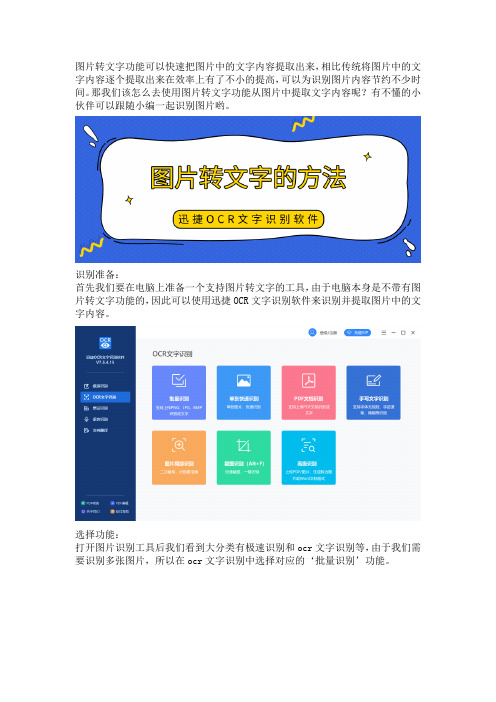
图片转文字功能可以快速把图片中的文字内容提取出来,相比传统将图片中的文字内容逐个提取出来在效率上有了不小的提高,可以为识别图片内容节约不少时间。
那我们该怎么去使用图片转文字功能从图片中提取文字内容呢?有不懂的小伙伴可以跟随小编一起识别图片哟。
识别准备:
首先我们要在电脑上准备一个支持图片转文字的工具,由于电脑本身是不带有图片转文字功能的,因此可以使用迅捷OCR文字识别软件来识别并提取图片中的文字内容。
选择功能:
打开图片识别工具后我们看到大分类有极速识别和ocr文字识别等,由于我们需要识别多张图片,所以在ocr文字识别中选择对应的‘批量识别’功能。
添加图片:
随后识别工具会跳转到指定界面,此时我们要把准备好等待识别的图片通过多种方式添加到指定位置。
识别参数:
接着在‘导出格式’和‘导出目录’中分别调整图片转文字后文件保存的格式类型(dxcx/doc/txt),和图片转文字后文件保存到电脑的位置。
开始识别:
最后点击右下角的‘开始识别’按钮就可以把图片转文字将图片中的文字内容提取出来并以指定格式类型(导出格式)的方式保存到指定位置(导出目录)。
以上就是利用图片转文字功能在图片中提取文字的方法,希望可以对你有所帮助哟。

怎么把图片中的文字提取出来,分享三个方法
怎么把图片中的文字提取出来,如何提取图片上的文字呢?逐字逐句打出来吗?当然不可以,这样不但手很累而且效率很低。
有许多工具都具有提取文字的能力,如微信,QQ,钉钉等等,还有些工具专门进行文字扫描,这些工具都能从图片中提取文字,操作简便快捷。
今天给大家分享三个方法,下面我们一起来了解一下。
方法一:手机微信提取
平时我们在手机微信上就可以识别图片文字,具体操作也很简单,我们将图片发送给朋友或者文件传输助手,然后在微信上长按图片就可以提取图中的文字。
方法二:手机端迅捷文字识别工具
第一步:进入到工具主页,相册识别或者拍图识别功能都可以用来识别图片文字。
而且,这个工具还有很多其他的功能,文档扫描、手写识别、证件扫描、尺子测量等实用功能。
图片添加后,可以自由调整文字识别范围,然后选择识别语言,之后点击识别。
第二步:点击识别后,系统会自动识别,能够看到识别前后的效果。
之后选择复制或导出识别的内容,选择导出的话可以选择三种保存方式,word,pdf,还有图片形式。
方法三:手机相册文字识别
相册上打开需要识别的图片,然后点击提取图片中的文字按钮,就可以识别了。
被识别的文本内容可以涂抹进行复制,但内容格式很难与原来的保持一致,还需要调整格式才可以。
关于怎么把图片中的文字提取出来的问题,今天给大家分享了三种好用的方法,大家可以去操作看看。

如何批量提取图片中的文字?这些方法教会你如何批量提取图片中的文字?提取图片中的文字是一项常见的任务,可以帮助人们更快地获取图片中的信息,并提高工作效率。
那么如何批量提取图片中的文字呢?今天小编就介绍一些常见的提取图片文字的方法,让大家可以根据自己的需要选择最适合自己的方法。
方法一:使用OCR技术OCR(Optical Character Recognition)技术可以将图片中的文字转换为可编辑的文本。
目前市面上有很多OCR软件,比如说迅捷OCR文字识别,它可以帮助用户快速地提取图片中的文字,具有高精度的识别能力和丰富的功能,支持批量处理图片、支持多语言识别等。
使用这样的OCR软件提取图片中的文字一般比较简单,只需要将图片导入软件,然后进行文字识别即可。
方法二:使用在线OCR工具除了使用软件,还可以使用在线OCR工具,例如Google OCR、百度OCR等。
这些工具不需要安装,只需要上传图片即可提取文字。
相比于OCR软件,在线OCR工具的优点是免费、简单易用。
但是由于网络限制等原因,这些工具的识别精度和速度可能有所不足,因此在使用时要根据实际情况进行选择。
方法三:使用Python编程语言Python是一种流行的编程语言,也可以用于提取图片中的文字。
Python有很多OCR库,例如pytesseract、OCRopus等,这些库可以帮助用户编写程序,自动化地提取图片中的文字。
使用Python进行图片文字识别的优点是可以根据自己的需求进行定制化开发,例如可以将识别结果保存成特定格式的文件,或者实现批量处理等功能。
关于如何批量提取图片中的文字就分享到这里,总之,提取图片中的文字可以帮助用户更快地获取信息,并提高工作效率。
无论是使用软件、在线工具还是编程语言,希望大家都可以找到适合自己的方法。
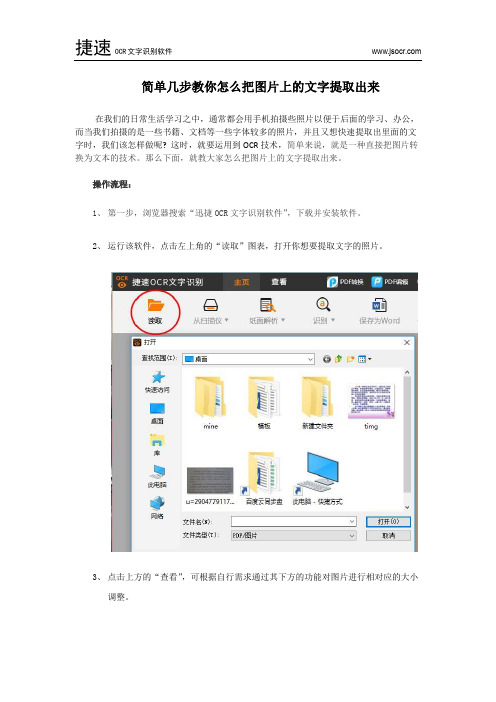
简单几步教你怎么把图片上的文字提取出来
在我们的日常生活学习之中,通常都会用手机拍摄些照片以便于后面的学习、办公,而当我们拍摄的是一些书籍、文档等一些字体较多的照片,并且又想快速提取出里面的文字时,我们该怎样做呢? 这时,就要运用到OCR技术,简单来说,就是一种直接把图片转换为文本的技术。
那么下面,就教大家怎么把图片上的文字提取出来。
操作流程:
1、第一步,浏览器搜索“迅捷OCR文字识别软件”,下载并安装软件。
2、运行该软件,点击左上角的“读取”图表,打开你想要提取文字的照片。
3、点击上方的“查看”,可根据自行需求通过其下方的功能对图片进行相对应的大小
调整。
4、接下来,依次点击“主页”—“纸面解析”,点击完后,图片上就会出现一个红色
边框,边框内的部分即需要识别的部分,拖动其四个角中的一个可对其进行范围的调整。
5、然后,移至软件的右下角有“文档属性”,根据需要,勾选或去除语种,符号。
6、设置完毕后,便可点击上方的“识别”按钮,对文字进行识别,下方右侧的区域
便是识别的结果。
若有误差,可自行在右下方区域进行编辑修正。
7、最后,点击上方的“保存为Word”,选择保存路径,点击“保存”就大功告成啦。
好啦,本期图片的文字提取教程就介绍到这里,是不是很简单呢?希望能对大家有所帮助。


图片上的文字如何快速提取出来
我们有时候在网上查阅一些资料文章什么的,而有些资料它很多都是以图片形式存在的。
那我们如果想要编辑复制图片上的文字,该怎么做呢?
如果是用手打的话,就太浪费时间了,也比较麻烦。
这里就告诉大家一个可以快速将图片上的文字快速提取出来的方法。
准备工作:
1、把需要提取文字的保存到手机里;
2、在手机上的软件商店下载一个OCR文字识别工具—迅捷文字识别,以备我们使用。
具体操作方法:
1、首先,在手机上打开这个工具,选择图片识别这个功能,点击立即使用。
2、然后选择之前保存到手机里需要识别的图片,点击确定。
3、确定好你需要识别的图片之后,再点击立即识别。
4、下面就是工具识别的结果,我们可以点击校对进行对比一下,如果没问题的话,点击复制,打开文档,将文字粘贴进去保存起来。
以上就是把图片上的文字快速提取出来的方法,如果大家有需要的话可以去手机上尝试一下这个方法。

在图片中获取文字现在许多网站都有EXE、CHM、PDF等格式的电子书下载。
很多时候这些电子书可以看,但是其中的内容却不能复制。
如果我们需要这些电子书中的文本内容,是不是就非得要重新输入一遍呢?当然不用这么麻烦。
下面我就告诉大家如何将这些内容从资料中提取出来。
方法一:Snaglt文字提取Sn.agIt是一款功能强大的图片捕捉工具,但是很多朋友可能不知道,它还有文字捕捉的功能,能将文字从图片中提取出来。
目前它的最新版本为7.O。
启动SnagIt 7.O,在左侧选中“窗口文字”(如图),在左侧选择输入位置(比如屏幕、区域、窗口等),输出位置(比如打印机、剪贴板、文件等)。
设置完成后,.回到要捕捉文字的文件窗口,按下“捕获”快捷键,即可将文字提取出来。
此时我们会发现提取的文字中有很多空格或出现段落错乱等情况,这时我们可以用文字编辑工具进行重新编排。
这里以WPS Offi.ce 2003为例:将提取文字复制粘贴至新文档中,依次选择菜单“工具”→“文字”下的“段落重排”→“删除段首空格”→“删除空段”命令,这时文章已经变得很整齐了。
文字识别工具文字识别工具简称OCR工具。
这里我们以清华紫光OCR文字识别工具为例。
打开带有文字的图片(如果是电子书籍,可按下“Print Screerl”屏幕捕获键将其保存为图片),根据所要提取的文字进行裁剪。
启动OCR,打开已裁减的图片,用鼠标在图片中绘制出待识别的文字区域,按下工具栏“识别"按钮即可。
文字识别结束后,会自动在一个文本编辑器中打开已提取文字,将结果复制粘贴至其他文档中即可。
方法二利用Office 2003从图片中提取文字Office在2003版中增加了Document Imaging工具,用它可以把文字给“抠”出来。
(1)打开传真图片,用抓图软件SnagIt对相关的内容进行抓取,然后在“文件”菜单中选择“复制到剪贴板”命令(也可以用其他抓图软件,当然最简单的是Windows中自带的Print Screen键来抓取整个屏幕,然后在“画图”程序中对不要的部分进行裁剪并保存,然后复制)。
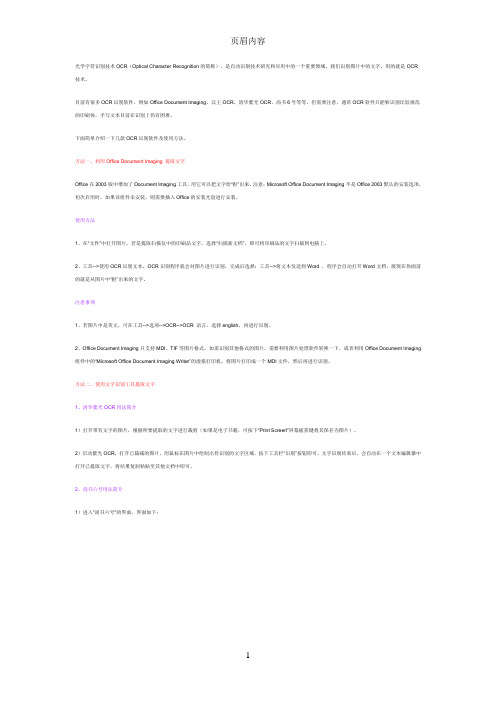
光学字符识别技术OCR(Optical Character Recognition的简称),是自动识别技术研究和应用中的一个重要领域,我们识别图片中的文字,用的就是OCR技术。
目前有很多OCR识别软件,例如Office Document Imaging、汉王OCR,清华紫光OCR、尚书6号等等。
但需要注意,通常OCR软件只能够识别比较规范的印刷体,手写文本目前在识别上仍有困难。
下面简单介绍一下几款OCR识别软件及使用方法。
方法一、利用Office Document Imaging 提取文字Office在2003版中增加了Document Imaging工具,用它可以把文字给“抠”出来。
注意:Microsoft Office Document Imaging不是Office 2003默认的安装选项,初次启用时,如果该组件未安装,则需要插入Office的安装光盘进行安装。
使用方法1、在“文件”中打开图片,若是提取扫描仪中的印刷品文字,选择“扫描新文档”,即可将印刷品的文字扫描到电脑上。
2、工具-->使用OCR识别文本,OCR识别程序就会对图片进行识别,完成后选择:工具-->将文本发送到Word ,程序会自动打开Word文档,展现在你面前的就是从图片中“抠”出来的文字。
注意事项1、若图片中是英文,可在工具-->选项-->OCR-->OCR 语言,选择english,再进行识别。
2、Office Document Imaging只支持MDI、TIF等图片格式。
如需识别其他格式的图片,需要利用图片处理软件转换一下,或者利用Office Document Imaging 组件中的“Microsoft Office Document Imaging Writer”的虚拟打印机,将图片打印成一个MDI文件,然后再进行识别。
方法二、使用文字识别工具提取文字1、清华紫光OCR用法简介1)打开带有文字的图片,根据所要提取的文字进行裁剪(如果是电子书籍,可按下“Print Screerl”屏幕捕获键将其保存为图片)。
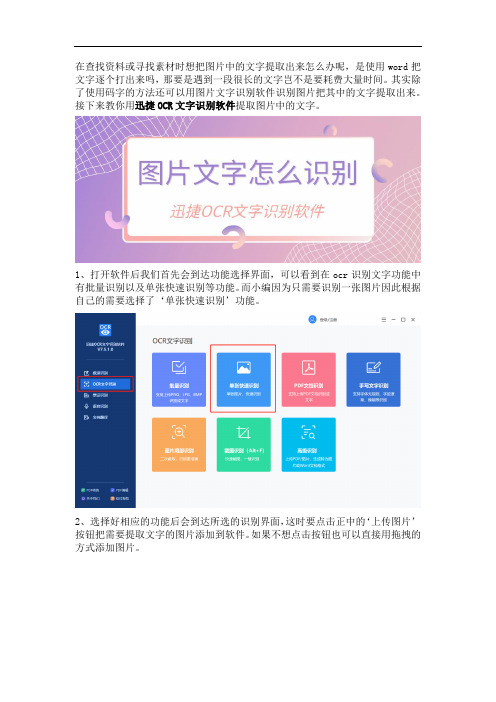
在查找资料或寻找素材时想把图片中的文字提取出来怎么办呢,是使用word把文字逐个打出来吗,那要是遇到一段很长的文字岂不是要耗费大量时间。
其实除了使用码字的方法还可以用图片文字识别软件识别图片把其中的文字提取出来。
接下来教你用迅捷OCR文字识别软件提取图片中的文字。
1、打开软件后我们首先会到达功能选择界面,可以看到在ocr识别文字功能中有批量识别以及单张快速识别等功能。
而小编因为只需要识别一张图片因此根据自己的需要选择了‘单张快速识别’功能。
2、选择好相应的功能后会到达所选的识别界面,这时要点击正中的‘上传图片’按钮把需要提取文字的图片添加到软件。
如果不想点击按钮也可以直接用拖拽的方式添加图片。
3、添加好图片后可以在下方设置图片文字识别后导出到电脑的格式和路径(目录)。
小编为了便于查阅文件把导出格式设置为‘docx文件’,并把导出文件自定义到了‘电脑桌面’上。
4、接着就可以点击右下角的‘开始识别’按钮识别图片中的文字,稍等片刻会在软件右侧出现识别结果,这时我们只需要点击‘导出识别结果’就可以把识别结果导出到电脑上。
以上就是图片文字识别的方法了,使用后可以发现比传统的码字效果会快速好多。
在提高录入速度的同时可以让工作效率得到相应的提高,希望以上图片文字识别方法对小伙伴们有所帮助哦。
在工作中,我常常在想,要是能把纸上有用的文字快速输入到电脑中,不用打字录入便可以大大提高工作效率该有多好呀!随着科技的发展,这个问题在不断的解决,例如,现在市场上的扫描仪就带有OCR软件,可以把扫描的文字转换到电脑中进行编辑。
但是,对于我们平常人来说,大多数人都是即不想多花钱购买不常用的设备,又不想费力气打字录入,那我就给大家提供一个我刚刚发现的方法吧!现在数码相机很普遍,也很常用,我们就从
这里下手吧。
工具准备:
硬件:电脑一台数码相机
软件: word2003(其它的版本我没有实验)
doPDF (百度可以搜索下载,是一款免费的PDF制作软件)
AJViewer软件(在百度可以搜索下载,是一款免费的阅读器)步骤:
1、在电脑中安装 doPDF和AJViewer
2、用数码相机把需要的文字拍下来(相机和照像水平就不多谈了。
照片效果越好,可以大大缩小转换文字的误差率)
例如:
3、在word中插入你用数码相机照的书上的文字(打开word——插入菜单——图片——来自文件——选择照片——插入)
4、在word中选择文件菜单——打印——在打印机选项中选择doPDF——确定——点击“浏览”选项——选择文件保存的位置和填写文件名称——保存——确定
5、按照上面的步骤,电脑会自动打开AJViewer软件,若没有自动打开该软件,可以自己打开AJViewer软件,然后在AJViewer中打开刚刚转换的PDF文件。
6、选择AJViewer中的,然后在需要的文字部分拖动鼠标画出虚线。
7、点击发送到word按钮,就可以转换成word文件了。
可以编辑了。
第6、7步骤图片如下:
要点提示:
1、照片一定要平整,最好对比强烈。
(最最关键的部分)
2、用doPDF生成PDF文件不只一种用法,你也可以选择其它更好、更便捷的方法,这里只提供我本此的实验软件。
3、如果熟练的使用我的方法,用不了一分钟就可以转出若干的文字,大大提高了工作效率。
4、切记:输出的文字一定要校对呀!。